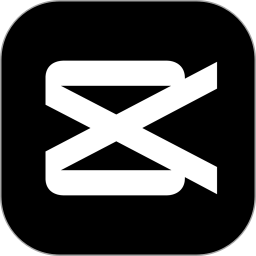剪映变速怎么截取一部分 剪映app变速一部分教程
脚本之家
剪映变速怎么截取一部分?剪映app有很多使用且方便的功能,其中变速就是很多人都知道的,常使用。而当我们剪辑视频只需要一部分加速的时候,该怎么做呢?感兴趣的朋友快来了解一下吧。
剪映app变速一部分教程
打开手机里的“剪映”,进入剪映后,选择“开始创作”。
进入手机相册后,选择一段视频,添加到项目。

然后,拖动视频进度条,移动到要截取的位置,点击“剪辑”。


剪辑打开后,选择“分割”,分割成两段视频后,点击前一段视频,选择变速,进入变速后,按住红色圆圈调速,再点击对勾。


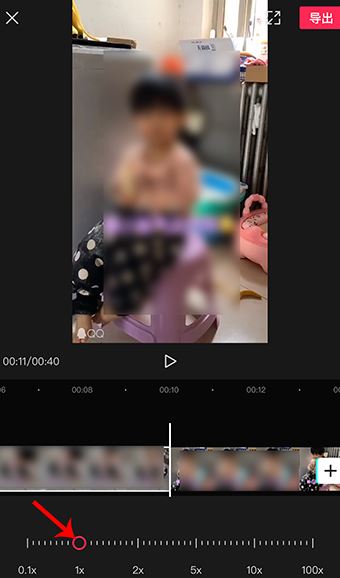
再选择第二段视频,点击“变速”,拖动红色圆圈调整速度,点击对勾。

两段视频分别变速后,点击“导出”,等待导出成功,在进行下方所需操作就可以了。

剪映音乐怎么和视频对齐 剪映app音乐和视频对齐的图文教程分享
以上便是脚本之家小编为大家分享的"剪映变速怎么截取一部分 剪映app变速一部分教程"的全部内容,希望能够帮到你,脚本之家持续发布更多资讯,欢迎大家的关注。